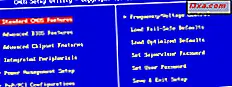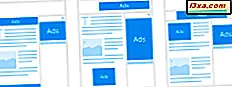
En Windows 10-funktion, som mange brugere ikke kan lide, er, at Microsoft viser annoncer i Start-menuen . De såkaldte promptede apps kan tjene forskellige formål i Microsofts dagsorden, men mange brugere kan ikke lide dem og vil gerne se mindre af dem. Til sidst betalte vi for en Windows 10-licens eller en Windows 10-pc, og vi ønsker ikke at blive yderligere tjent penge gennem annoncer. Hvis du er ligesom os og vil genvinde din egen personlige startmenu, skal du læse denne vejledning, og du finder ud af, hvordan du kan slippe af med de fremrykkede apps i Windows 10:
En smule teori: W hat er fremmet apps på Windows 10s Startmenu?
Siden den officielle lancering af Windows 10 introducerede Microsoft også en ny "feature", der hedder annoncerede eller promoverede apps. De er apps, som Microsoft vil have dig til at prøve, men som ikke er installeret på din Windows 10-computer eller enhed. Du kan se en forfremmet app enten som en genvej i listen Alle apps fra startmenuen eller som en flise, selvom hverken er noget mere end et link til appens Windows Store- side.
Desværre har Microsoft været meget agg ressive, når det kommer til Windows 10 og alle relaterede ting, herunder de promoverede apps. Hvis du bruger Windows 10 Insider Preview Build 14367 eller nyere, eller hvis du bruger Windows 10 med jubilæumsopdatering, vil du sandsynligvis blive overrasket ved at se, at Microsoft besluttede at fordoble antallet af promoverede apps på din startmenu .

Det er rigtigt: de vil fordoble i antal! Hvis du ikke blev irriteret nok af Microsofts annoncer, vil du sandsynligvis nu være. Hvis du kan fortsætte uden at miste din nerve, fortæl mig hvordan! Men hvis du ikke kan, læs videre og du vil finde ud af, hvordan du deaktiverer disse annoncer og slippe af med promoverede apps til godt.
Trin 1: R emove forfremmet apps fra Start Menu i Windows 10
Afinstallation af promoverede apps fra Start-menuen er let, og alle kan gøre det, selvom det kræver lidt tålmodighed. Alt du skal gøre er at identificere de fremrykkede apps, som skal være nemme nok, fordi de er de apps, du sandsynligvis ikke vil have på din Windows 10-computer eller enhed, og afinstallere dem.
Hvis du har brug for vejledning om, hvordan du afinstallerer apps i Windows 10, har vi fået dig dækket af denne vejledning: 8 måder at fjerne desktopprogrammer og moderne apps i Windows. Men hvis du har travlt, er en hurtig og hurtig måde at afinstallere en app i Windows 10 at højreklikke på (eller tryk og hold) på genvej fra startmenuen, og klik derefter på eller tryk på Afinstaller .

Som vi kort nævnt tidligere, er nogle af disse promoverede apps intet andet end genveje eller links til deres Windows Store- sider. Hvis det er tilfældet med en promoveret app, som du vil fjerne fra Startmenuen, vil Højreklik-menuen ikke tilbyde dig en Afinstaller- indstilling. For at slippe af med den promoverede app, er alt, hvad du skal gøre, at fjerne det fra din startmenu .

Når du har renset din startmenu, og der ikke vises flere promoverede apps, skal du gå til næste afsnit af denne vejledning for at finde ud af, hvordan du blokerer Windows 10 for at vise nye promoverede apps.
Trin 2: Deaktiver deaktiveret promoverede apps fra startmenuen i Windows 10
Det hele starter med appen Indstillinger . Klik eller tryk på genvej fra startmenuen, eller følg en af de måder, vi har vist i denne vejledning, for at åbne den.

Indvendige indstillinger klikker eller trykker på Tilpasning .

Klik eller tryk på Start i kolonnen til venstre.

På højre side af vinduet kan du se et par indstillinger, blandt hvilke der er en kaldet "Vis lejlighedsvis forslag i Start" . Det er tændt som standard, og det lader Microsoft vise promoverede apps på din startmenu .

Sluk kontakten, og der vil ikke være flere promoverede apps vist i din startmenu i fremtiden.

Konklusion
Promoterede apps er ikke, hvad du ville forvente at se i din startmenu i Windows 10, men de gør det alligevel. Uanset om det er en ny måde, hvorpå Microsoft forsøger at tjene penge, eller hvis det er en måde at promovere sin Windows Store på, vil disse reklamer helt sikkert ikke være til gavn for nogle brugere. Heldigvis ved du nu, hvordan du kan slippe af med dem for godt. Følg vejledningen i vores vejledning, og du vil nyde en annoncefri startmenu . Hvis du har spørgsmål eller problemer med at dele, skal du give en kommentar nedenfor.